解决word2010文档中字未满一行就自动换行的方法
Word的作用对大家是非常大的,下面,小编就来介绍一下word中为什么未满一行就自动换行?怎么解决?希望能帮助大家。
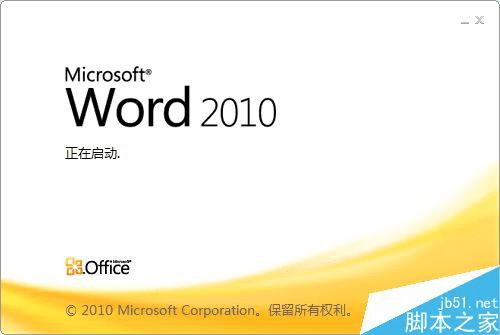
word2010文档中为什么字未满一行就自动换行?
大家进入Word后,发现文档的字是不满一行的。

点击上方工具栏的【页面布局】。
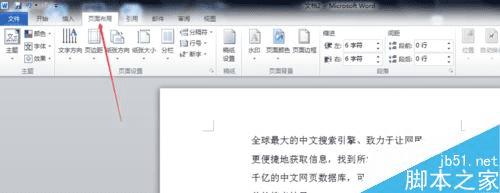
然后将里面的【缩进】还原为0字符即可。
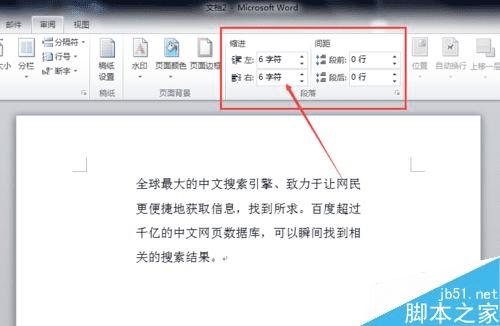
然后再点击段落的右下角的下拉按钮。
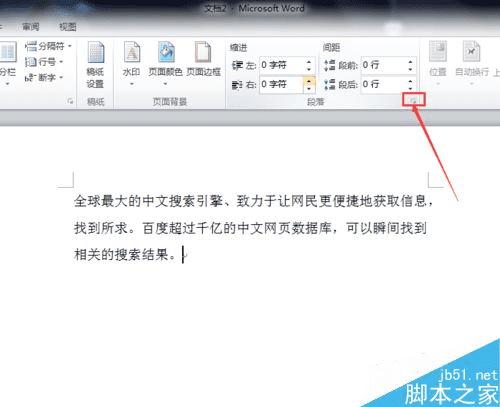
进入段落后,将对齐方式设为【两端对齐】,【0字符】,【0间距】。
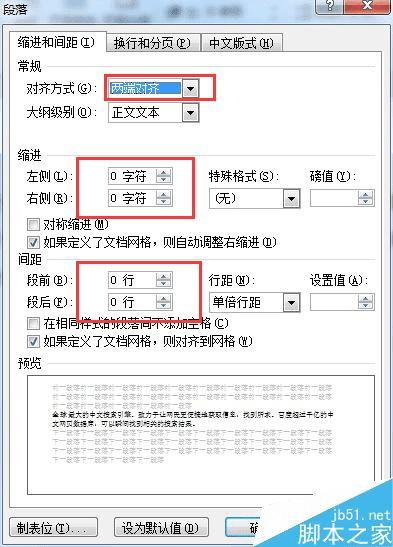
然后就会自动还原到最满的字了,再打字就不会未满换行了。

以上就是本篇文章的全部内容了,希望对各位有所帮助。如果大家还有其他方面的问题,可以留言交流,请持续关注路饭!
本文地址:http://www.45fan.com/dnjc/98835.html
